Paano Mag-post ng Instagram Story mula sa Iyong Computer
Ang mga kwento sa Instagram ay sikat na sikat. Mula sa mga celebrity hanggang sa maliliit na negosyo, lahat ay tila gumagamit ng mga kuwento para makapaglabas ng mensahe. Hindi bababa sa, para sa isang maikling window hanggang sa mapunta sa digital na limot ang imagery.
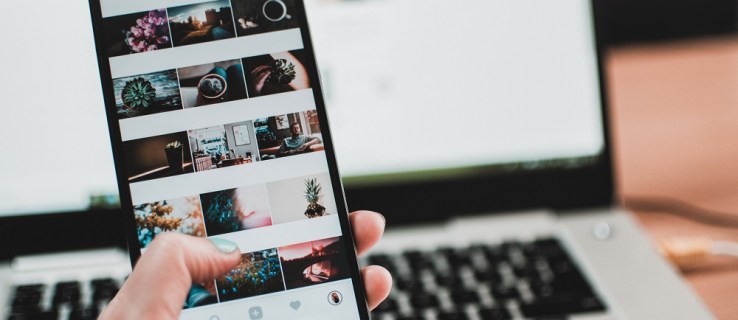
Dahil ang Instagram ay isang mobile-centric na social network, maraming mga function, kabilang ang mga pag-upload ng computer, ay hindi magagamit sa labas ng mobile ecosystem. Dahil hindi ka binibigyan ng Instagram ng opsyon sa loob ng interface ng website na mag-post ng kuwento, may ilang simpleng solusyong magagamit.
Kailangan mong gumamit ng ilang trick sa browser, gumamit ng mga third-party na app o mga tool sa pag-iiskedyul upang matagumpay na nag-post ng Instagram story mula sa iyong Mac o PC. Sa alinmang paraan, magiging diretso ang proseso kapag nasanay ka na.
Lumipat ng User-Agent sa Iyong Browser
Kapag nabasa mo na ang subtitle, ang hack na ito ay maaaring parang higit pa kaysa sa iyo. nakipag-bargain para sa. Ngunit marahil ito ang pinakamadaling paraan upang mag-post ng Instagram story o anumang iba pang media mula sa iyong computer.
Ang solusyong ito ay hindi nangangailangan ng karagdagang software o karagdagang bayad upang gumana, ngunit limitado ka sa Google Chrome. Sa ilang simpleng hakbang, maaari kang mag-post ng mga kwento sa Instagram mula sa iyong Mac o PC.
Kung wala pang Google Chrome ang iyong computer, makukuha mo ito Web Store. Para sa pag-install ng mga extension ng Chrome, mayroong walang katapusang mga posibilidad para sa iyong Instagram account.
Chrome
Ilunsad ang Chrome at i-access ang mga tool ng Developer mula sa View menu sa itaas. Maaari mo ring gamitin ang mga keyboard command upang mabilis na buksan ang mga tool ng developer:
Para sa Mac – Command + Options + J
Para sa PC >– Control + Shift + J
Tandaan: Ang mga screenshot ay kinukuha sa isang Mac. Kaya’t ang layout ay maaaring medyo naiiba sa Windows, ngunit ang parehong mga hakbang ay nalalapat pa rin.
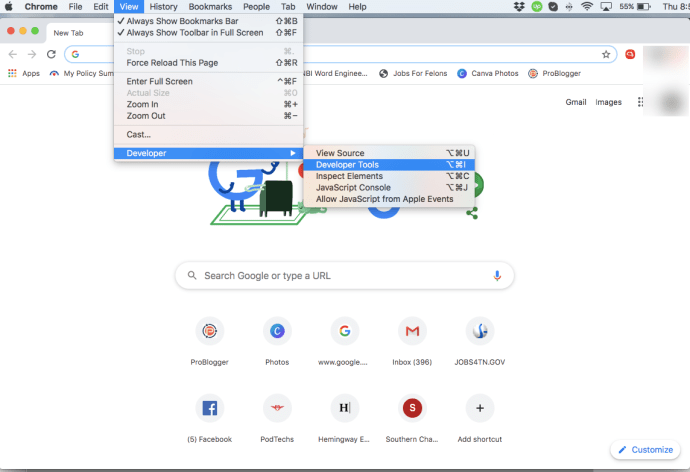 Sa sandaling lumitaw ang console ng Developer, tingnan ang mga icon sa kanang tuktok ng screen. Makakakita ka ng isang mukhang tablet at smartphone. Dapat itong magsabi ng”I-toggle ang device bar”sa sandaling i-hover mo ang cursor sa ibabaw ng icon. Mag-click doon at mapapansin mong mas maliit ang hitsura ng iyong web browser. Mag-login sa iyong Instagram account kung kinakailangan. Mag-click sa iyong kuwento sa itaas ng iyong device bar at agad kang dadalhin sa mga file ng iyong computer.
Sa sandaling lumitaw ang console ng Developer, tingnan ang mga icon sa kanang tuktok ng screen. Makakakita ka ng isang mukhang tablet at smartphone. Dapat itong magsabi ng”I-toggle ang device bar”sa sandaling i-hover mo ang cursor sa ibabaw ng icon. Mag-click doon at mapapansin mong mas maliit ang hitsura ng iyong web browser. Mag-login sa iyong Instagram account kung kinakailangan. Mag-click sa iyong kuwento sa itaas ng iyong device bar at agad kang dadalhin sa mga file ng iyong computer.
Ipinapalagay ng paraang ito na mayroon kang mga larawan at video na nakahanda sa iyong computer. Kung hindi, dapat mo munang i-upload ang mga ito.
Sumulat ng mga custom na caption, magdagdag mga doodle, at pagandahin ang iyong kwento gamit ang parehong mga tool tulad ng gagawin mo sa isang mobile device. Pindutin ang”Idagdag sa iyong kwento”kapag masaya ka na sa hitsura. Iyon lang.
Magagawa Mo ba Ito Gamit ang Safari?
Sa teorya, posibleng mag-post ng Instagram story mula sa Safari ngunit kailangang payagan ng iyong computer ang Portrait orientation. Dapat mong baguhin ang iyong mga setting ng display at mag-post ng isang kuwento.
Kung hindi, maaari mong palaging gamitin ang Safari upang mag-post ng mga larawan o video. Narito kung paano ito gawin:
Upang ilipat ang User-Agent, kailangan mo munang paganahin ang Develop menu. Tumungo sa Safari Preferences, piliin ang Advanced, at lagyan ng check ang Show Develop menu sa menu bar. Mag-click sa Develop , piliin ang User-Agent, at lagyan ng tsek ang Safari iOS – 11.3 – iphone(Safari iOS – 11,3 – gumagana rin ang iPod touch)
Maaari ka na ngayong mag-log in iyong Instagram account at mag-click sa icon na”plus”upang magdagdag ng mga larawan at video. Gaya ng nabanggit na, kung gusto mong magdagdag ng kuwento, lumipat muna sa portrait mode.
Kung ikukumpara sa Chrome, maaaring mas madali ito gamitin ang Instagram sa Safari dahil nakakakuha ka ng full-window view. At muli, medyo nagiging mahirap ang mga bagay sa pag-post ng mga kuwento sa pamamagitan ng portrait mode.
Third-party na Apps
Third-nag-aalok ang mga party app ng iba’t ibang feature sa pag-post/paghahanap, at ang ilan sa mga ito ay available lamang sa mga bayad na bersyon. Gayunpaman, maaaring maging kapaki-pakinabang ang mga app na ito kung gumagamit ka ng Instagram para sa negosyo o gusto mong mag-upload nang maramihan.
Hootsuite
Hootsuite ay isang sikat na serbisyo para sa mga influencer at maraming negosyante. Sa kabutihang palad, marami itong magagawa kaysa sa mga post sa iskedyul. Binibigyan ka ng Hootsuite ng opsyong mag-set up ng mga post sa Instagram mula sa iyong computer.
Bagaman ito ay isang bayad na serbisyo, sulit ang pera kung namamahala ka ng maraming social media account, post, at iskedyul.
Bluestacks
Isang Android emulator, Bluestacks ay available din sa Mac at PC. Kailangan mo ng Google account para magamit ito at ang buong proseso ay kahawig ng mga pag-hack ng browser na inilarawan sa itaas.
Ang pinakamagandang bagay tungkol sa app na ito ay libre ito at madali kang makakapag-post ng mga kwento, larawan, at video. Gayunpaman, hindi nito sinusuportahan ang maramihang pag-upload at pamamahala ng maraming account.
Hopper HQ
Hopper HQ ay isang tool sa pag-iiskedyul na idinisenyo para sa mga power user. Nag-aalok ito ng maramihang pag-upload, buong automation, analytics, at higit pa. Dagdag pa, nagtatampok ito ng Grid Planner na nagbibigay-daan sa iyong makakuha ng preview ng iyong Instagram profile.
Ang tool na ito ay pinakamainam para sa mga social media manager at influencer dahil ang presyo ng subscription ay medyo matarik.
Dropbox
Dropbox ay hindi eksaktong nagpapahintulot sa iyo na mag-post ng mga kuwento sa Instagram gamit ang iyong computer ngunit ito ay nagkakahalaga ng pagbanggit. Ipagpalagay na mayroon kang ilang mahusay na software sa pag-edit ng larawan sa iyong computer, o, mas madaling gamitin ang iyong nilalaman sa Instagram sa isang mas malaking screen, pinapadali ng serbisyo ng Dropbox na ilipat ang nilalamang iyon sa isang mobile device at i-upload ito.
Kung nagkakaroon ka ng mga isyu sa alinman sa mga nakalistang opsyon sa itaas, hinahayaan ng Dropbox ang daan na dadalhin ng iyong na-edit na nilalaman mula sa computer patungo sa smartphone. Pinagsasama-sama ang mga simpleng opsyon sa pag-upload at agarang pag-upload ng data sa loob ng application, ito ay isa pang paraan upang mag-post ng content sa Instagram gamit ang iyong computer.
Pindutin ang Like Button
Pag-post ng Instagram story mula sa iyong madali ang computer. At kung ikaw ay isang karaniwang user, hindi na kailangang gumamit ng mga third-party na app. Siguraduhin lamang na mag-upload ng mga larawan o video sa iyong computer bago mo ibahagi ang mga ito.
Disclaimer: Ang ilang mga pahina sa site na ito ay maaaring may kasamang link na kaakibat. Hindi nito naaapektuhan ang aming editoryal sa anumang paraan.
